Tugas ASJ 003 - Instalasi Debian 9
Tahapan instalasi Debian 9 :
• Pada langkah ini saya menggunakan vitualbox untuk menginstall debian, pada langkah pertama kita klik New saja.
• Pada langkah ini anda masukkan name vitualnya dan kita namakan debian maka type sudah sesuai,lalu kita liat pada bagian Version, nah pada Version ini kita tambahkan debian (64-bit).kita klik Next saja.
• Pada bagian ini kita atur ram untuk virtualnya,sesuai kebutuhan ram virtualnya dan saya menggunakan 1024 MB, setelah itu kita klik Next saja.
• Konfigurasi virtual hardisk
1. Do not add a virtual hard disk= tidak menambahkan hardisk virtual
2. Create a virtual hard disk now= buat hardisk virtual sekarang
3. Use an existing virtual hard disk file= memakai virtual hardisk yang sudah ada. Jika memakai ini maka diharuskan menambahkan file virtual hardisk dibawahnya.
4. Jika memilih create a virtual hard disk now. Maka setelah itu klik Create/Next saja seperti foto yang diatas secara berurutan. • Pada File location and sizenya saya menggunakan 200.00 GB, setelah itu anda klik Create saja.
- Pada langkah ini kita klik setting, setelah itu kita klik Network lalu kita pilih Adapter1 nah di Adapter1 ini kita centang lalu kita pilih jenisnya.
- Host only=pc tersebut dengan virtual
- Internal= virtual dengan virtual
- Bridged= virtual denga jaringan yang tersambung dengan pc
> Pada lagkah ini kita klik Start/Show
> Pada langkah ini kita masukkan iso/cd lalu kita klik folder, Setelah itu anda pilih iso/cdnya untuk yang ingin dimasukkan, Lalu anda klik Start saja.
> Selanjutnya kita muncul seperti yang dibawah ini lalu kita pilih Install dan klik Enter
> Selanjutnya kita tunggu proses booting sampai selesai, Jika booting sudah selesai maka kita pilih bahasa yang akan digunakan, Seperti yang dibawah ini.
>Setelah kita memilih bahasa yang akan kita gunakan dan muncul seperti yang dibawah ini, Lalu anda klik <Ya> saja.
> Nah kita memilih bahasa yang kita gunakan lagi.
> Setelah itu kita pilih pada keyboard yang digunakan untuk qwerty atau keyboard biasa, Lalu anda bisa memilih Inggris Amerika.
> Selanjutnya pada saat proses waiting pada network ada pilihan cancel/tekan enter pada saat proses setelan network.
> Setelah kita waiting proses booting selesai maka akan muncul seperti yang dibawah ini, lalu kita atur jaringan secara manual.Klik Enter saja.
>Setelah itu kita konfigurasi IP jika kita memasukan cidr maka tidak akan muncul konfigurasi Netmasknya, Nah kalau kita tidak memasukkan cidrnya maka konfigurasi Netmasknya akan muncul, Setelah itu klik <Lanjutkan> saja.
> Nah, saya disini memasukkan cidrnya maka konfigurasi Netmasknya terlihat seperti yang dibawah ini, Maka kita masukkan Netmasknya. Lalu anda klik <Lanjutkan> saja.
> Pada langkah ini kita masukkan IP GATEWAY-nya, setelah itu klik <Lanjutkan> saja.
> Nah, pada bagian ini kita masukkan name hostnya dan disini saya menggunakan nama hostnya itu "debian" setelah itu klik <Lanjutkan> saja.
> Pada langkah ini kita memasukkan nama domain, nah pada nama domain ini saya masukkan dengan nama saya sendiri contohnya "Tazkiya", lalu kita boleh kok untuk mengkosongkan nama domain ini. Setalh itu klik <Lanjutkan. saja.
> Masukkan Password pada user root, lalu anda klik <Lanjutkan> saja.
> Pada langkah ini kita masukkan ulang passwordnya, lalu kita klik <Lanjutkan> saja.
> Pada langkah ini kita masukkan nama lengkap pada user baru, setelah itu kita klik <Lanjutkan> saja.
> Nah, pada langkah ini nama usernya diambil dari kata pertama dari nama full name atau nama lengkap kita, lalu kita klik <Lanjutkan> saja.
> pada langkah ini kita harus memasukkan password pada user baru, lalu kita klik <Lanjutkan> saja.
Lalu kita masukkan ulang passwordnya, Setelah itu klik <Lanjutkan> saja.
> langkah ini kita tunggu proses installnya sampai selesai.
> Setelah proses instalasi akan muncul seperti yang dibawah ini. Yang dimana kita pilih zone waktu
> Pada langkah ini kita konfigurasi partisi dan saya menggunakan partisi Manual, lalu klik Enter saja.
> Selanjutnya kita disuruh untuk membuat table partisi terlebih dahulu dengan cara klik hdd dan kita klik enter saja.
> Setelah kita menunggu proses yang membutuhkan waktu yang lama, maka akan muncul seperti yang dibawah ini.Scan cd/dvd/iso lainnya? pilih saja Tidak.karena kalau di scan disini mungkin ada beberapa aplikasi yang akan terinstall dvd yang baru discan. Dan membuat waktu instalasi semakin lama berjalan.








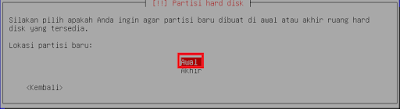






































Komentar
Posting Komentar